怎么样找回在Windows10中的丢失的应用商店?
不少朋友为了更好地使用电脑,都将自己的系统升级到了Win10预览版14352。不过,部分用户在使用Windows10 14352中,发现应用商店突然消失不见了。这是怎么回事呢?其实,该问题是由中文名的用户账户导致的,我们只需要创建英文名的本地账户即可解决,不知道如何新建用户账户的用户可以随小编一起往下看。
Windows10 14352中应用商店丢失找回步骤如下:
1、按下“Win徽标键”,点击“设置”按钮;
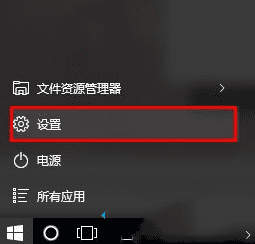
2、在设置界面点击“账户”选项;

3、这时候,将网线拔掉,使我们的电脑处于断网状态,在“账户”界面左侧点击“其他用户”,然后点击“将其他人添加到这台电脑”;
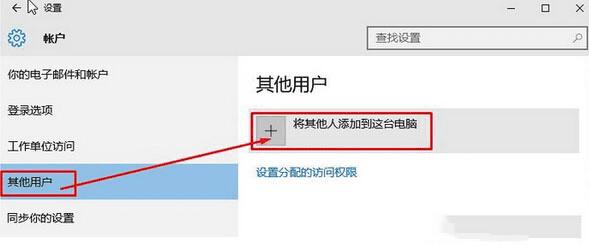
4、在弹出的“为这台电脑创建一个账户”界面“谁将会使用这台电脑”下方框中输入一个英文的名称,点击下一步;
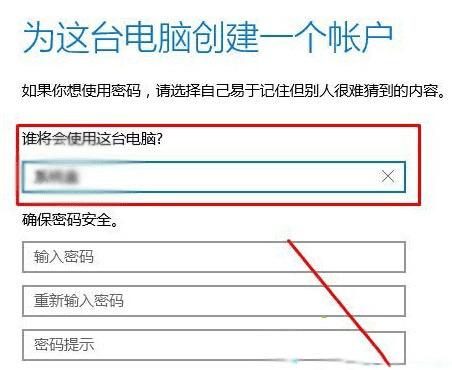
5、点击开始菜单,点击顶部的用户名,选择“注销”,在右下角选择刚创建的英文用户名即可;
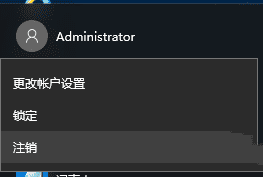
6、将用户名经过设置过后,系统中的“应用商店”就出现了。
通过上述步骤的简单操作,我们就能在Windows10 14352中找回消失的应用商店了。大家若是在升级系统后,也碰到了同样的情况,不妨按照小编的方法进行解决!如果大家还有疑问欢迎给我留言,小编会及时回复大家的,在此也非常感谢大家对路饭网站的支持!
本文地址:http://www.45fan.com/dnjc/62367.html
